Excel の数式: 日付が次より大きい場合の合計
Excel で次の数式を使用すると、別の列の対応する日付が特定の日付より大きい列の値を合計できます。
=SUMIF( A2:A12 , ">"& E1 , B2:B112 )
この特定の数式は、範囲A2 :A12の対応するセルがセルE1の日付より大きい (つまり「後」) 場合にのみ、範囲 B2:B12 の値の合計を計算します。
次の例は、この公式を実際に使用する方法を示しています。
例: Excel で日付が特定の日付より大きい場合の合計
会社のさまざまな日に行われた販売数を示す次のデータセットがあるとします。
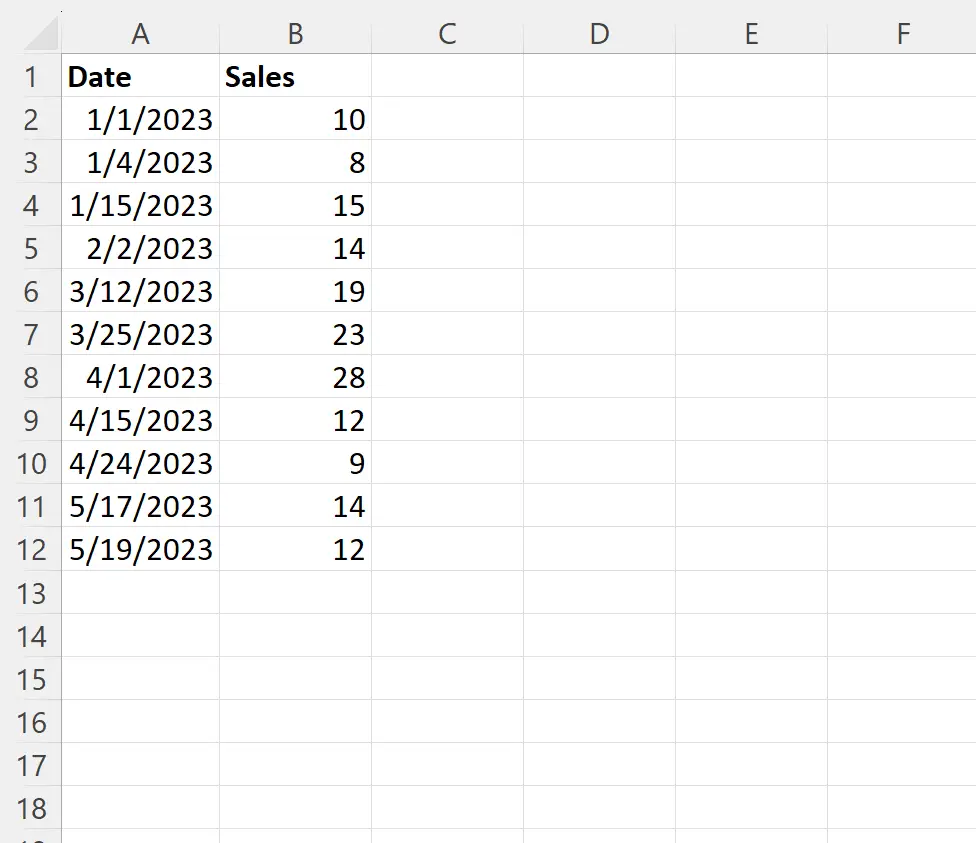
01/03/2023以降に行われたすべての売上の合計を計算したいとします。
この締め日をセルE1に指定し、セルE2に次の数式を入力して、この日付以降に行われたすべての売上の合計を計算します。
=SUMIF( A2:A12 , ">"& E1 , B2:B112 )
次のスクリーンショットは、この式を実際に使用する方法を示しています。
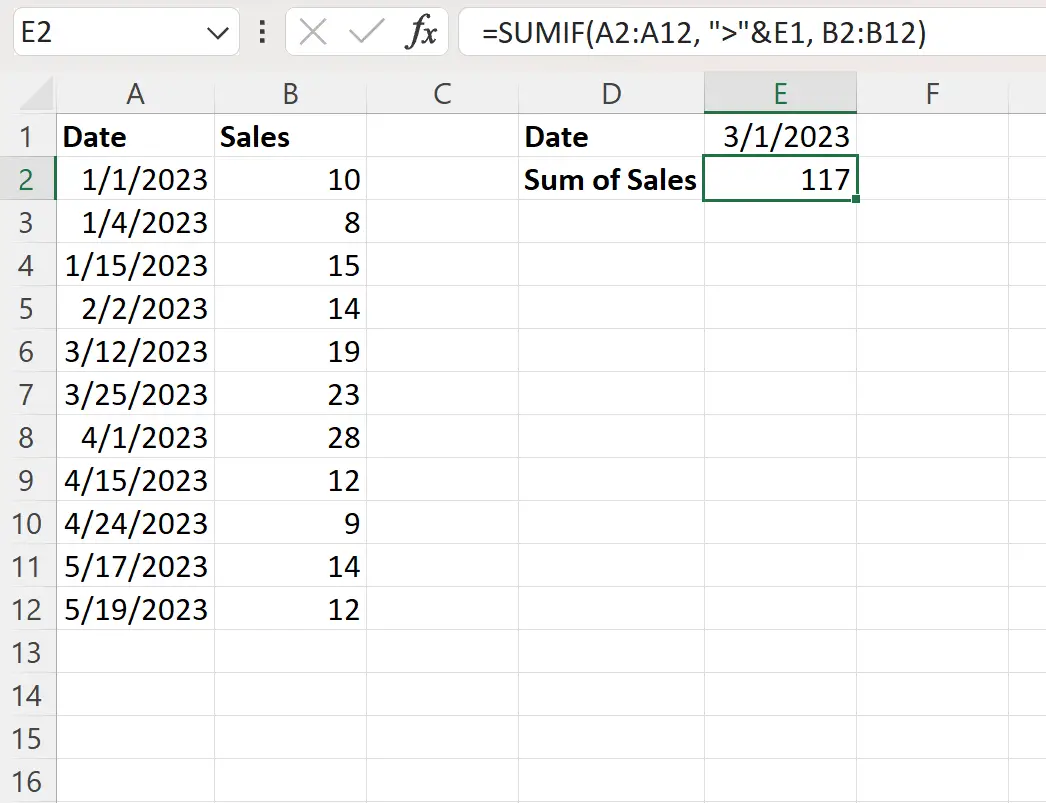
この数式は117という値を返します。これは、2023 年 3 月 1 日以降に行われたすべての売上の合計を表します。
この日付以降のすべての売上の合計を手動で計算することで、これが正しいことを確認できます。
2023 年 3 月 1 日以降の売上の合計: 19 + 23 + 28 + 12 + 9 + 14 + 12 = 117
これは私たちの計算式で計算された値に相当します。
セルE1の締め日を変更すると、数式が自動的に更新され、新しい日付以降の売上の合計が表示されることに注意してください。
たとえば、期限を 2023 年 4 月 1 日に変更するとします。
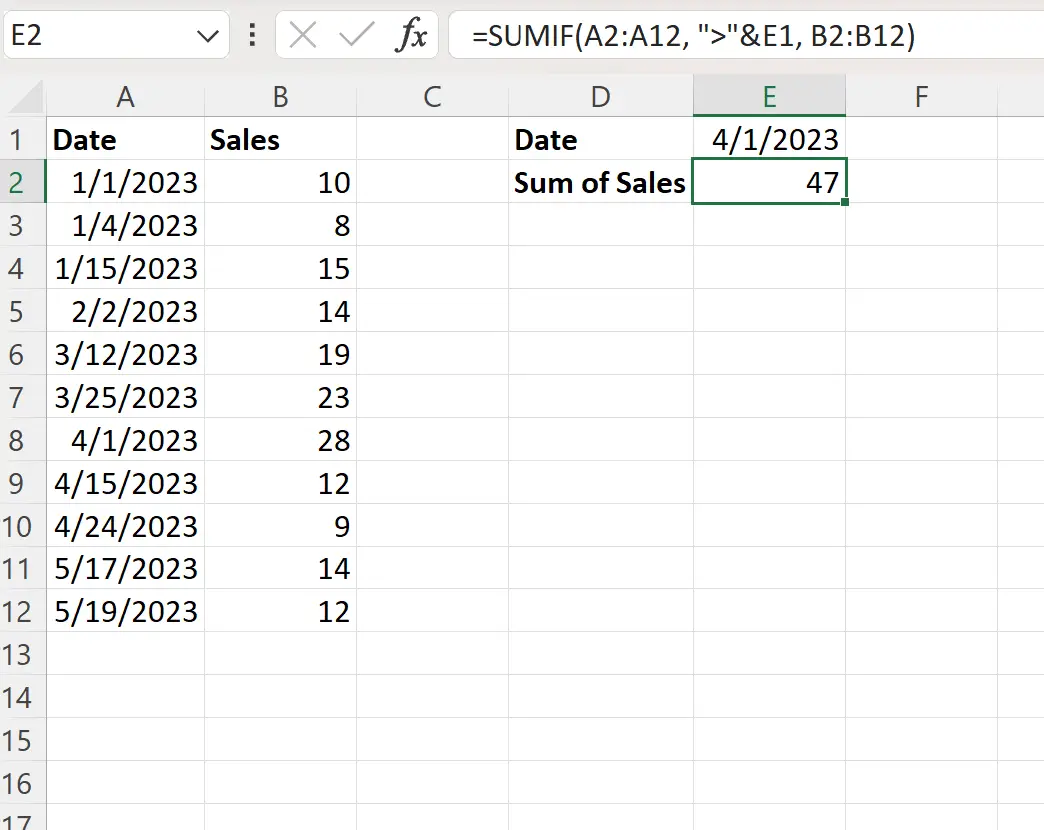
この数式は、2023 年 4 月 1 日以降に行われたすべての売上の合計を表す値47を返します。
この日付以降のすべての売上の合計を手動で計算することで、これが正しいことを確認できます。
2023 年 4 月 1 日以降の売上の合計: 12 + 9 + 14 + 12 = 47
これは私たちの計算式で計算された値に相当します。
追加リソース
次のチュートリアルでは、Excel で他の一般的な操作を実行する方法について説明します。
Excelで月ごとに数える方法
Excelで年ごとに数える方法
Excelで日付ごとに合計を計算する方法
Excelで日付ごとの累計を計算する方法